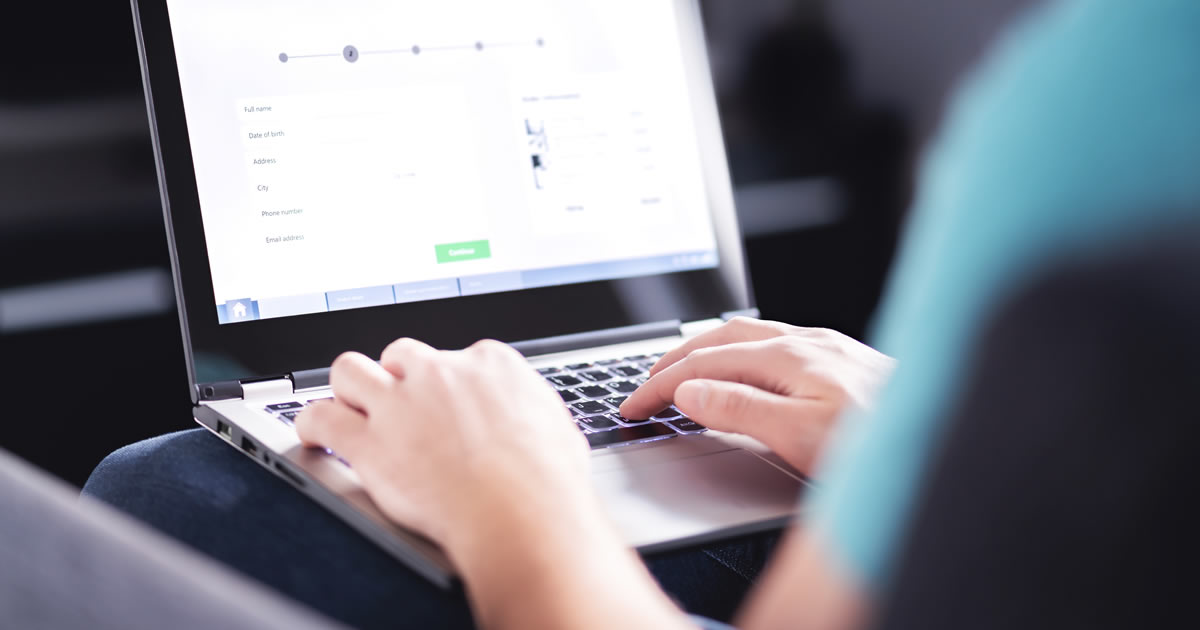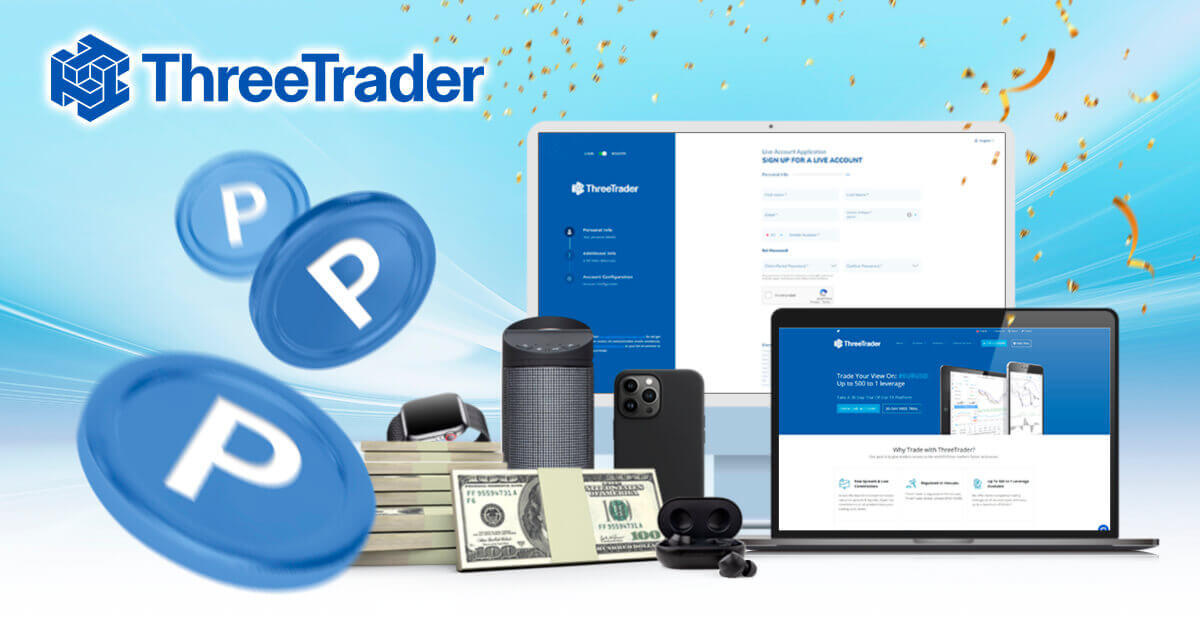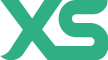話題のニュース
当ニュース記事は執筆時点の最新情報に基づいて発信しています。現在の最新情報とは異なる場合がありますので、最新情報はこちらよりご確認ください。
ThreeTrader(スリートレーダー)は、取引プラットフォームとしてMetaTrader4(MT4)を提供しています。
業界最狭水準のスプレッドと優れた取引手数料を実現しているThreeTraderですが、PC版のMT4を利用することでさらに充実した環境でのトレードが可能となります。
この記事では、ThreeTraderのMT4ダウンロード・インストール手順を詳細に解説していきます。ThreeTraderで取引をはじめる際に、ぜひご活用ください。
この記事の目次
ThreeTraderのMT4のダウンロード・インストール手順(Windows版)
ThreeTrader(スリートレーダー)で利用できるMT4にはPC版とスマホ・タブレット版が用意されています。
ここでは、ThreeTraderが提供する「Windows版」のMT4導入方法を解説します。
ThreeTraderでは「mac版」のMT4は提供されていませんので、Macをご利用の方はブラウザ版のWebTraderを利用しましょう。
MT4セットアップファイルのダウンロード
以下のリンクからThreeTrader(スリートレーダー)の公式WEBサイトにアクセスし、ダッシュボードにログインしましょう。
ダッシュボードの上部メニューにある項目から「ダウンロード」を選択しましょう。
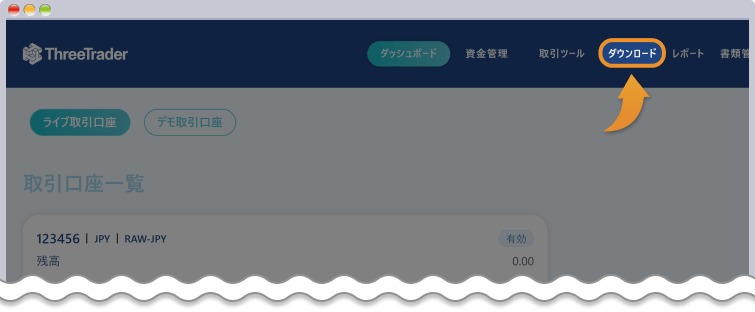
「MT4のダウンロード」へと画面が遷移するので、利用しているPCに適したセットアップファイルを選択してダウンロードを行いましょう。
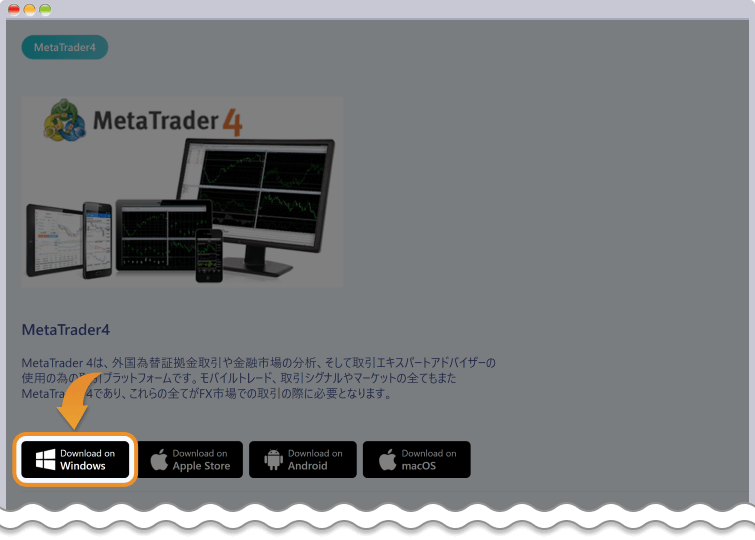
「Downlodo on Windows」を選択してPCにダウンロードを開始しましょう。MT4セットアップファイルのダウンロードが完了すると、パソコンに「threetrader4setup.exe」というファイルが保存されます。
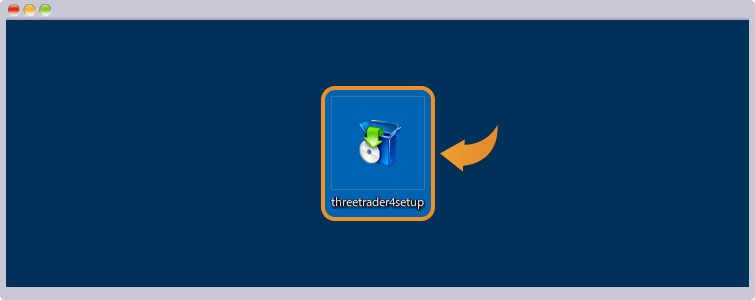
MT4をインストールする
保存されたThreeTrader(スリートレーダー)のMT4セットアップファイルをダブルクリックしてインストーラーを起動しましょう。
セットアップファイルを起動する際、ユーザーアカウント制御のメッセージが表示されることがありますが、ダウンロードしたPCの設定内容によって異なります。
「このアプリがデバイスに変更を加えることを許可しますか?」という警告メッセージが表示されたら、「はい」を選択しダウンロードを続けましょう。
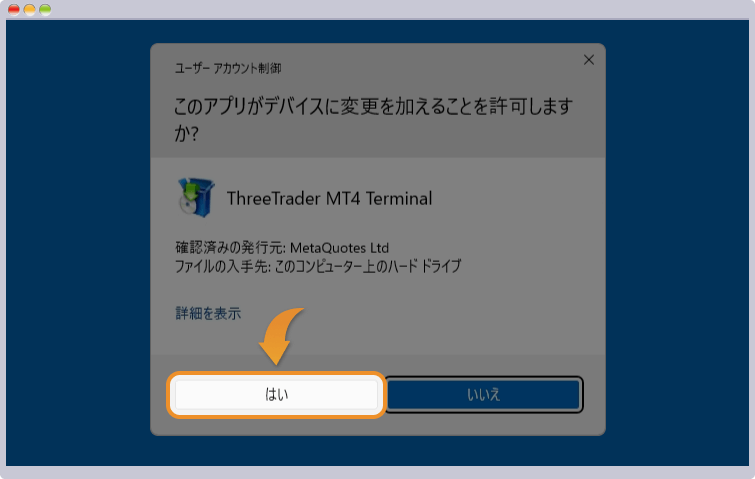
次に、ThreeTrader(スリートレーダー)のMT4を利用する際に必要な使用許諾のライセンスにライセンスに同意する画面が表示されたら、規約を確認して「次へ」を選択しましょう。
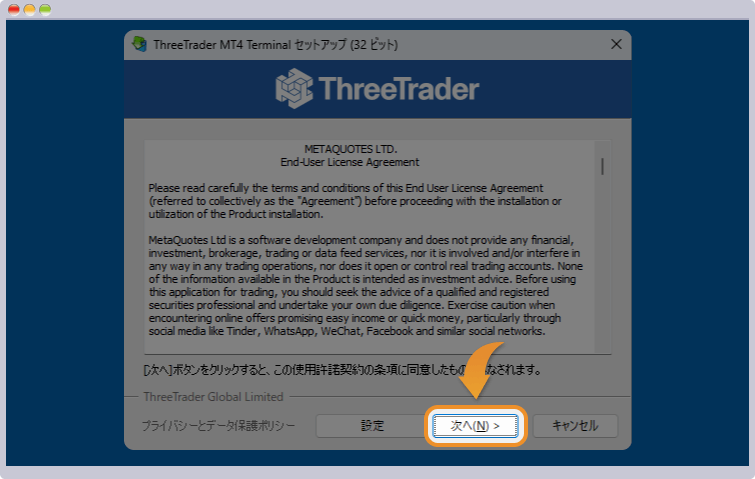
続いてセットアップ画面の右下に完了ボタンが表示されたら、ThreeTraderのMT4インストール作業が終了します。「完了」ボタンを選択しましょう。
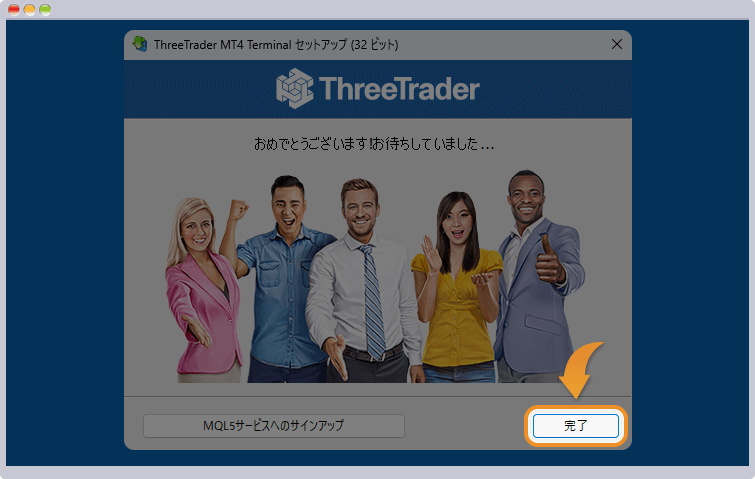
ThreeTraderのMT4にログインする
ここでは、MT4初回起動時のログイン方法について解説します。
ThreeTrader(スリートレーダー)のMT4を起動するためには、取引サーバーの一覧から正しいサーバーを選択しなくてはなりません。
口座開設時にメールで受けとったログイン情報に記載されているサーバーを選び、「次へ」をクリックします。
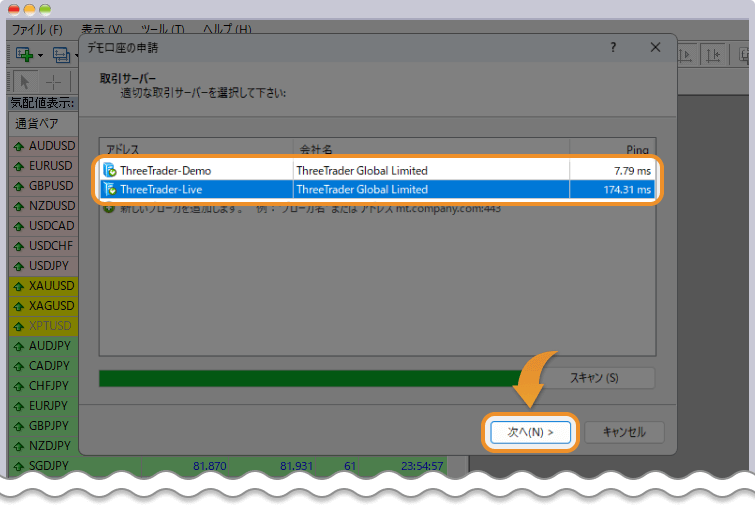
続いて「既存のアカウント」を選択し、口座開設時に登録したメールアドレスまで送付された口座情報から、「ログイン番号」「パスワード」をそれぞれ入力して「完了」を選ぶとログイン作業は完了となります。
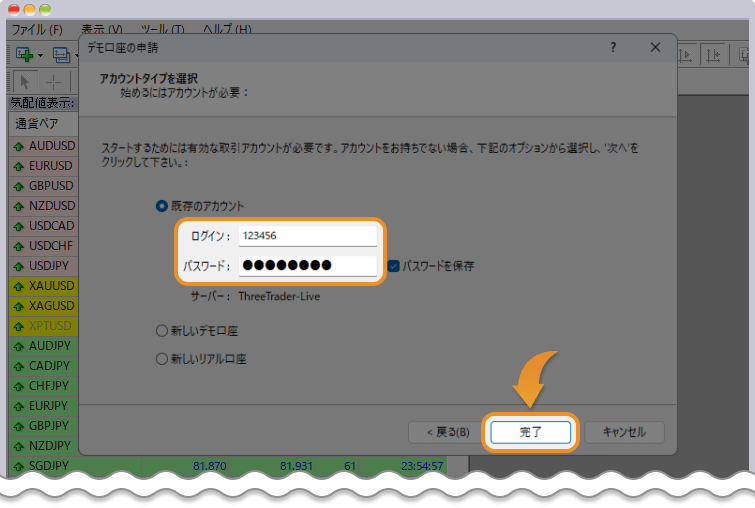
ThreeTraderのMT4アプリのインストール手順(iOS版・Android版)
ThreeTrader(スリートレーダー)のMT4にはモバイル・タブレット端末用のアプリが用意されています。
MT4アプリをストアからインストールする
ThreeTrader(スリートレーダー)のMT4アプリは、各種ストアからMetaTraderのアプリをスマホやタブレット端末にインストールすることで利用可能です。
iPhoneおよびiPadを利用している方は「App Store」に、Android端末をご利用の方は「Google Play」にそれぞれアクセスし、「MetaTrader4」を検索します。
ダウンロードしたいアプリをタップして、詳細画面にある「入手」ボタンをタップしてインストールを開始しましょう。
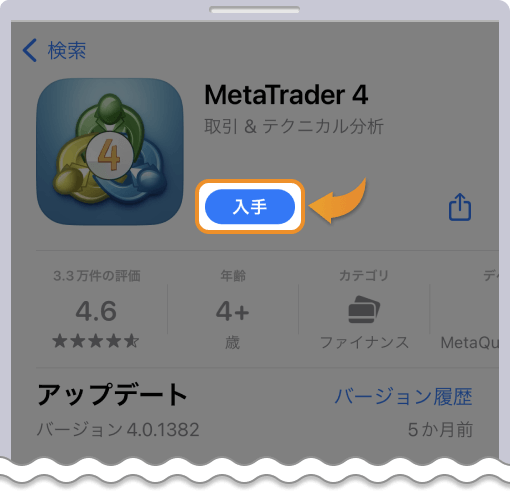
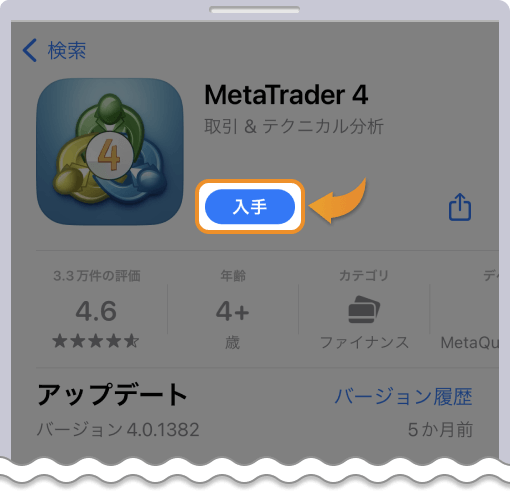
MT4アプリを起動する
MT4アプリのインストールが完了したら、アプリを起動します。MetaTraderアプリの利用規約についての同意画面が表示されたら、規約内容を確認して「承認」ボタンを選択します。
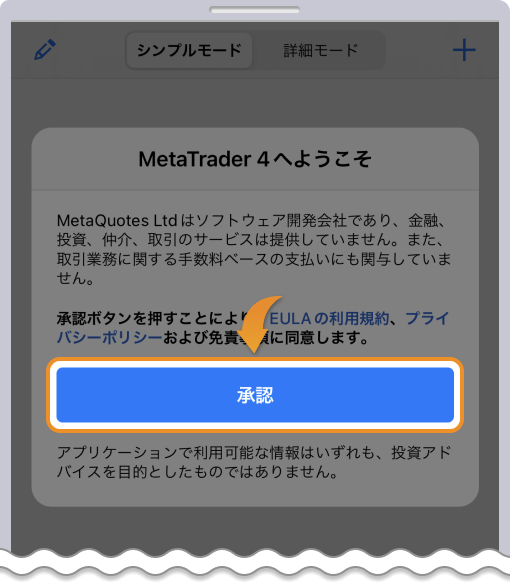
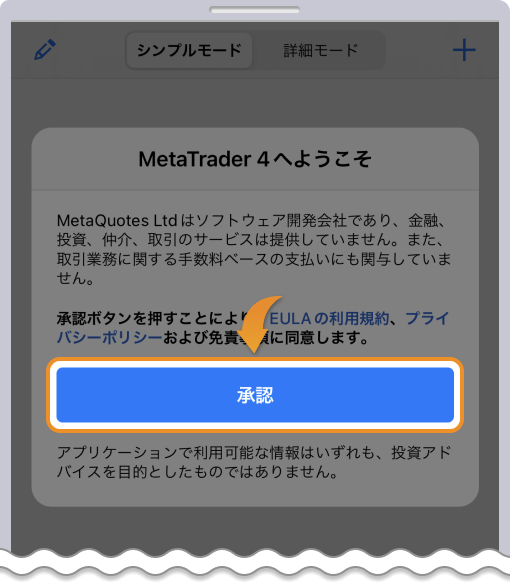
「承認」をタップすると続いて「デモ口座を開設」の案内が表示されますが、こちらは使用しないのでキャンセルを選択しましょう。
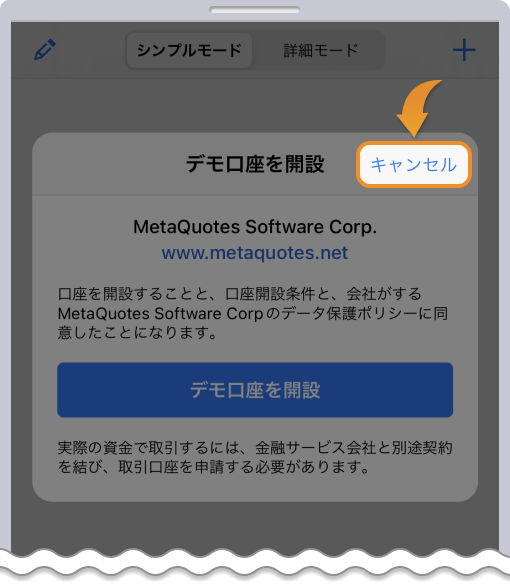
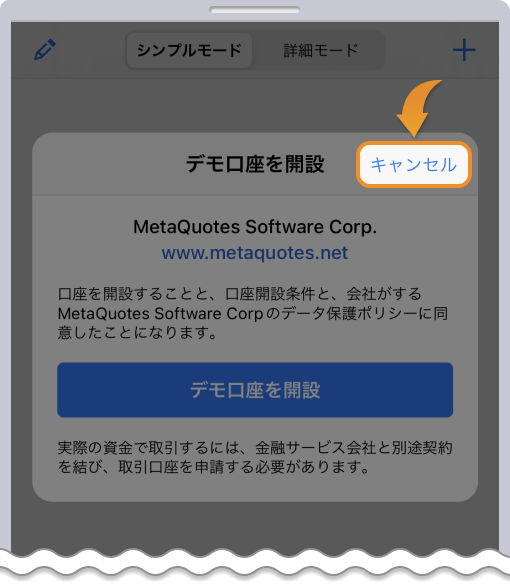
ThreeTraderの取引口座にログインする
ThreeTrader(スリートレーダー)の取引口座にログインするためには、トレードサーバーの検索窓に「ThreeTrader」と入力し、口座情報に記載されているサーバーを選択しましょう。
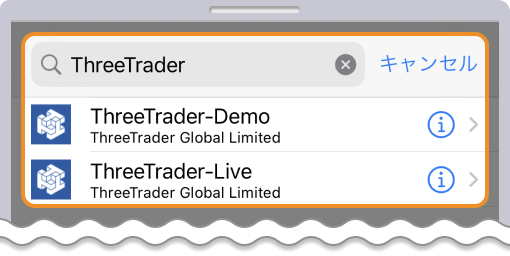
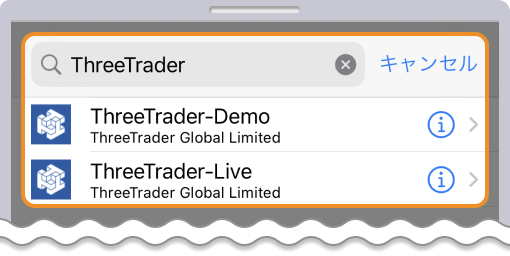
続いて表示されるログイン画面では、口座開設時にメールで通知された口座情報を入力しましょう。
口座情報を入力後、「サインイン」を選択するとスマホ版のMT4にログインができます。
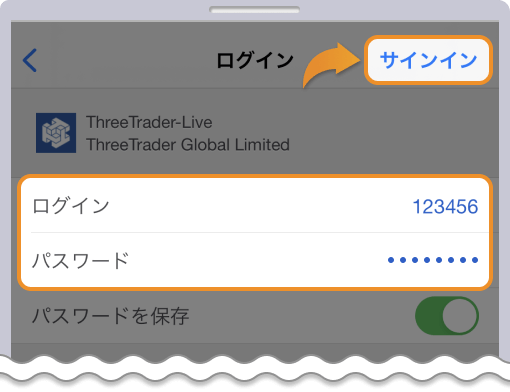
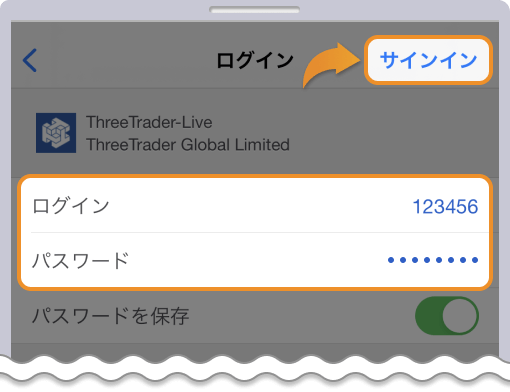
ThreeTraderでは、ブラウザ経由で取引が可能な「WebTrader」が提供されています。しかし、2024年4月現在、こちらのサービスは一時的に休止となっているため利用できません。
ThreeTraderのMT4を導入できない時の対処法
ThreeTrader(スリートレーダー)のMT4をPCやスマホ・タブレット端末などにダウンロード・インストールすることができない時には、以下のトラブルを確認してみてください。
通信環境を見直す
ThreeTrader(スリートレーダー)のMT4がPCやスマホやタブレット端末にダウンロードができない時は、インターネット接続など、通信環境面が問題を抱えているかもしれません。
インターネット環境が不安定だったり、通常よりも回線速度が遅くなっている場合はダウンロードができないことがあります。
このような際には、Wi-Fiやルーター等の設定を確認すると解決できることがあります。
セットアップファイルを確認する
ThreeTrader(スリートレーダー)ではWindows版のMT4をPCにダウンロードする際に、デバイスに適したセットアップファイルが必要となります。
MT4をダウンロードしたいインストールができない際には、選んだセットアップファイルがデバイスに適しているかどうかを確認しましょう。
デバイスの空き容量を増やす
ThreeTrader(スリートレーダー)が提供しているMT4をダウンロードする際には、インストール先のデバイスに空き容量が必要となります。
これはPCやスマホ、タブレット端末などに関係なく共通して起こる問題です。容量がいっぱいでダウンロードができない場合は、デバイスの空きストレージ容量を増やしましょう。
セキュリティソフトを一時停止する
ThreeTrader(スリートレーダー)のMT4をPCにダウンロードしようとして作業が中断されてしまう可能性の1つとして、PCにインストールされているセキュリティソフトやブラウザの設定が考えられます。
もし、ダウンロード中にセキュリティ警告などが画面上に出てきた場合は、一時的にセキュリティレベルを低くしてからMT4のダウンロードを行いましょう。
ThreeTraderのMT4でベストな取引環境を手に入れよう
ThreeTrader(スリートレーダー)の提供しているMT4を利用すると、スマホやタブレット端末などでも取引を行うことができます。
しかし、PC版のMT4ほど精密なインジケーターやチャート画面の確認ができず、EA(自動売買システム)の利用もできません。時間と場所を選ばずにトレードできる代わりに、簡易的な取引しかできない制限があることに注意してください。
EAの利用やスキャルピングなど、本格的な取引を行いたい方は、PC版のMT4を利用しましょう。
ThreeTraderのMT4ダウンロード・インストールに、本記事をぜひお役立てください。